メールで機密ファイルを送りたいけれどwinZipのパスワード設定がうまくできずに心細くなっていませんか。
安心してください。長年業務で数千個の暗号化ZIPを扱った経験から、つまずきやすい操作を手順ごとに示し、安全性を高めるコツや意外と便利な応用も丁寧にまとめました。パスワードの強度の考え方から送信前の最終チェックまで一歩ずつ進めるので、初めてでも混乱しません。これを読むだけで失敗を怖れず自信を持ってファイルを守れます。
今日のうちに手順を確認し、次の送信から確実な保護を実践しましょう。大切なデータを安全に届けられる安心感は作業効率も気持ちもぐっと高めます。さあ、安心の第一歩を踏み出してみませんか。
WinZipでパスワード付きZIPをのんびり作る手順を一緒にたどろう

WinZipを使ってファイルをそのまま送るとき、誰かに中身を読まれたら心配になりますよね。パスワード付きZIPを作る方法は大きく分けて三つあります。
- WinZipのアプリを起動して圧縮ウィンドウからパスワードを直接設定
- エクスプローラーの右クリックメニューでファイルを選んでまとめて暗号化
- コマンドライン(PowerShellやバッチ)で自動化スクリプトを組んでパスワード付きZIPを量産
それぞれに合った使い方があります。たとえばエクスプローラー連携ならマウス操作だけでサクッと設定できますし、コマンドラインならプログラムから動かして大量ファイルを一気に作成できます。
エンジニア視点としては、定型処理をスクリプト化しておくとミスなくパスワード保護ができておすすめです。
実際にはWinZipの「暗号化オプション」でAES256を選んで、強めのパスワードを入力するだけなので、この記事を読み進めれば迷わず準備完了できます。
ウィザードを使ったかんたん方法

ウィザードを使ったかんたん方法は、画面の案内に沿って進めるだけでパスワード付きZIPが作れるやさしい手順です。
はじめに暗号化の強度やパスワード入力欄がまとめられていて、属性設定やファイル追加もウィザード内で完結します。PC操作に慣れていない方でも迷わず進められるのが大きな魅力です。
自動でAES暗号化を選択してくれるため、セキュリティ設定にくわしい知識がなくても安心して使えます。
①WinZipを開いてホームタブをクリック
スタートメニューからWinZipを起動したら、ウィンドウ上部に並ぶタブの中からホームを探してクリックしましょう。
ホームタブにはファイルの圧縮やパスワード設定のボタンがまとめられていて、次のステップへ迷わず進めます。
②追加したいファイルをドラッグしてリストに置く
エクスプローラーで追加したいファイルやフォルダを表示させます。
ファイルをクリックしたままWinZipのウィンドウにドラッグし、リスト部分でマウスのボタンを放してドロップします。
フォルダを丸ごとドラッグすれば、中にあるファイルすべてが自動でリストに追加されます。
複数ファイルを選びたいときはCtrlキーを押しながらクリックすると効率よくまとめて選択できます。
③暗号化ボタンを押してパスワード入力画面をひらく
ファイルを選択したら画面上部にある暗号化ボタンをクリックします。この操作でパスワード設定用のダイアログが表示されます。
もしボタンがグレーアウトしている場合は、ZIPに含めたいファイルやフォルダが選択されているかどうかを確認してください。
④好きなパスワードを入力してOKを押す
表示された「パスワード入力」欄に、英数字と記号を組み合わせた自分だけの文字列を入れます。おすすめは12文字以上で、辞書に載っていない単語を混ぜることです。
入力が終わったら下のOKをクリックします。これでZIPファイルにしっかり鍵がかかります。
⑤保存ボタンでパスワード付きZIPを完成させる
画面右下の保存ボタンを押してパスワード付きZIPの作成を完了させます。
エクスプローラーで保存先フォルダを開き、作成されたZIPファイルを探しましょう。
ダブルクリックするとパスワード入力が求められるので設定したパスワードを入力し、中身が正しく表示されるか確認してみてください。
保存先に暗号化前のフォルダやファイルが残っていると共有時に誤送信の恐れがあるので不要なら削除しておきましょう。
クラシック画面でじっくり進める方法
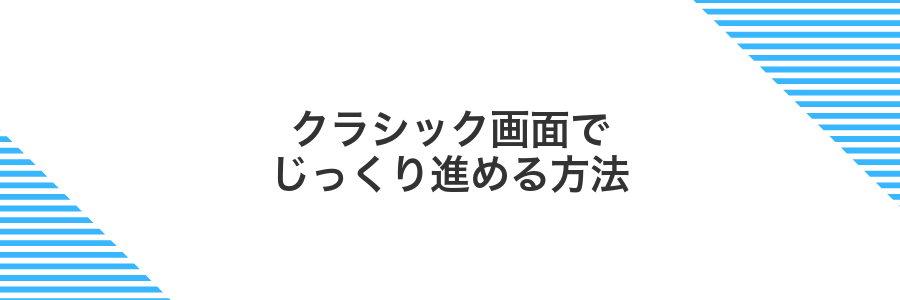
WinZipのクラシック画面は、昔ながらのツールバーやファイルリストが一度に見渡せるので、ひとつずつ設定を確認しながら進められます。いわゆる初心者にありがちな「どこを押せばいいのかわからない」をしっかりフォローしてくれる、安心感のあるデザインです。
パスワード設定のダイアログもメニューから直感的に呼び出せるので、「あれ、どこだっけ?」という混乱が起こりにくいです。細かいオプションをチェックしながら進みたいときや、キーボードショートカットでサクサク操作したいときには、クラシック画面がとても心強いでしょう。
①WinZipを起動してファイルを新規アーカイブに追加
パソコンのスタートメニューからWinZipを起動します。アイコンが見つからないときは、検索ボックスに「WinZip」と入力するとすぐに表示されます。
WinZipが立ち上がったら、ツールバーの「新規作成」をクリックして、保存先とアーカイブ名を設定します。好みのフォルダーを選んだら「保存」を押してください。
新しいZIPファイルが表示されたら、エクスプローラーから追加したいファイルをドラッグ&ドロップするだけで完了です。
エクスプローラー上で右クリック→「WinZipに追加」を選ぶと、手順がさらに短くなって便利です。プログラマーの自分もよく使う裏ワザなのでぜひお試しください。
②ツールバーの鍵アイコンをクリック
WinZipのウィンドウ上部にあるツールバーから、鍵の形をしたアイコンを探してクリックします。パスワード設定のダイアログが開きます。
鍵アイコンが押せないときは、先に圧縮したいファイルを選択してウィンドウをアクティブにしてください。
③パスワード入力ウインドウで文字列を二回入力
パスワード欄に好きな文字列を入力してください。安全性を高めるために英数字や記号を組み合わせると安心です。
確認用パスワード欄に同じ文字列をもう一度入れてください。入力ミスを防ぎたいときはコピー&ペーストを活用すると便利です。
入力が終わったら「OK」をクリックして完了です。
④AES暗号化方式を選んでOKを押す
暗号化方式のプルダウンからAES-256(または必要に応じてAES-128)を選びます。選んだらそのままウィンドウ右下の「OK」をクリックしてください。するとファイル一覧画面に戻り、設定した暗号化方式でパスワードロックがかかった状態になります。
選ぶAES方式によっては古い解凍ツールで開けないことがあるので、相手が対応ソフトを使っているか確認すると安心です。
⑤ファイル名を決めて保存ボタンをクリック
ZIPファイルの名前を分かりやすく入力してから、保存をクリックしましょう。日付やプロジェクト名を入れると整理しやすくなります。
パスワード付きZIPが生んでくれる便利ワザを試してみよう

パスワード付きZIPを使うと、ちょっとした工夫でファイル管理がもっと楽しく、安心になりますよ。実際に試してみた便利ワザをまとめました。
| 応用技 | 活用場面 | ポイント |
|---|---|---|
| 自動バックアップ | 定期的なファイル保存 | タスクスケジューラでパスワード付きZIPを自動作成 |
| 自己解凍ファイル | 受取人に解凍ツール不要で配布 | WinZipの自己解凍形式でEXEを作成 |
| バッチ暗号化 | 複数フォルダー一括処理 | PowerShellスクリプトで作業時間を大幅短縮 |
| クラウド共有連携 | DropboxやOneDriveとの組み合わせ | リンクだけ送って安全にファイル公開 |
どのワザも実体験で「これは便利!」と感じたものばかりです。気になるテクニックがあったら、ぜひ手を動かしながら楽しんでみてくださいね。
メール添付をもっと安心にする

メールに大事なファイルを添付するとき、誤送信や第三者の盗み見が気になりますよね。パスワード付きZIPにするだけで、開くときにパスワードが必要になるので、アドレスを間違えて送っても安心度がグッと上がります。普段つかうドキュメントや写真を守るのにまるで小さな金庫にしまい込むみたいな感覚で使えます。ビジネスシーンでは、あとからチャットや電話でパスワードを伝えるだけなので手軽にセキュリティをプラスできるのも魅力です。
Outlookで新規メールを開いて作ったZIPを添付する
タスクバーやスタートメニューからOutlookを起動すると、メール画面が表示されます。左上にある新規メールをクリックしてください。
新規メールのウィンドウで、リボンの挿入タブを選択し、ファイルの添付をクリックします。エクスプローラーが開くのでパスワード付きZIPを選んで添付しましょう。
本文でパスワードを別メールや電話で知らせる
圧縮したファイルをメール本文に添付したら、パスワードは同じメールに書かずに別の手段で伝えましょう。
パスワードなしのZIPファイルだけを本文に添付して送信します。
新規メールを作成し、件名でパスワード連絡とわかるようにしたうえで、パスワードのみを書いて送ります。
特に機密性が高い相手には、メール送信後に電話で「届いているか」と「パスワードが使えるか」を確認すると安心です。
同じメールにパスワードを書いてしまうと万が一アカウントが乗っ取られた際に一気に中身が見られるので避けてください。
送信前に相手先アドレスを再確認する
大切なファイルをパスワード付きZIPにまとめたあとは、ちょっと一息ついて相手先メールアドレスをしっかり見直しましょう。間違った相手に送ってしまうと、せっかくのセキュリティ対策が無意味になります。
メール作成画面でTo欄を一番上に表示し、ウィンドウをスクロールしない状態でアドレスをゆっくり見比べます。
念のためTo欄のアドレスをコピーし、テキストエディタに貼り付けて文字列の間違いがないか見比べます。
アドレス帳から候補を呼び出し、実際の連絡先情報と一致しているか確認します。
自動補完で似た名前を選ばないように、最後まで文字列をチェックしましょう。
USBメモリの受け渡しでプライバシーを守る
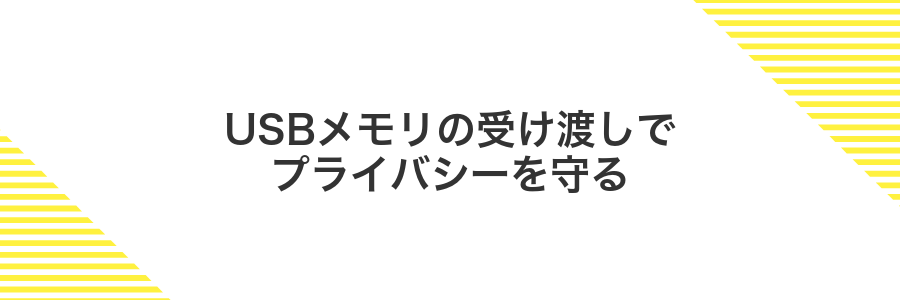
USBメモリに大切なデータをそのまま入れると、うっかり落としたときに誰かに見られたら困りますよね。そんなときにパスワード付きZIPで保護しておくと、渡す相手以外には中身を開けられなくなって安心です。
特にこんなシーンで役立ちます。
- 取引先や友人にUSBメモリを手渡すとき
- 外出先で紛失しても情報漏えいを防ぎたいとき
- 社内共有用USBでアクセス制限をかけたいとき
エンジニアの先輩目線からのアドバイスですが、WinZipのAES256暗号化を選ぶと解読がほぼ不可能になるのでおすすめです。
エクスプローラーでUSB内にZIPをコピーする
タスクバーのフォルダアイコンをクリックしてエクスプローラーを起動します。左側メニューから「USBドライブ名」を選ぶと中身が表示されます。
元フォルダーからコピーしたいZIPファイルをUSBドライブのウインドウ上へドラッグし、マウスボタンを離すと転送が始まります。進捗バーで状況を確認しましょう。
転送完了の通知や進捗バーが消えるまでUSBを抜かないように注意してください。
取り外し前に安全な取り出しを実行する
画面右下のタスクバーにある上向き▲をクリックし、ハードウェアの安全な取り外しアイコンを探します。
表示されたリストから対象のUSBドライブ名をクリックし、「安全に取り外す」を選びます。
「このデバイスは安全に取り外せます」というメッセージが出たらUSBメモリを引き抜きます。
ファイルのコピーや圧縮処理が完了する前に取り外すとデータが壊れることがあります。
受け取った側はコピーしてから解凍する
受け取ったZIPファイルを右クリックして「コピー」を選びます。エクスプローラーで「ドキュメント」など、自分専用のフォルダを開き、「貼り付け」をクリックしてください。共有フォルダや受信トレイから離しておくことで、解凍時のリスクを減らせます。
コピーしたファイルを右クリックし「WinZipでここに展開」を選びます。パスワードの入力画面が出るので、送られてきたパスワードを正確に入力してください。ローカル環境で解凍を完了させることで、共有先に平文データが残りません。
ネットワーク共有上で直接解凍すると、一時フォルダにパスワードなしのデータが残ることがあります。必ずローカルにコピーしてから解凍してください。
クラウド保存に鍵をかけておく

クラウドストレージにファイルをアップロードすると便利ですが、万が一リンクが流出した場合には心配が残ります。そこでWinZipで作成したZIPにあらかじめパスワードをかけておくことで、クラウド保存でも強力にガードできます。
WinZipのAES256暗号化なら、クラウド上にあるデータも読み取れないため、共有リンクを送ってもパスワードを知らない相手は中身を開けません。仕事の書類や顧客の個人情報など、機密性が高いファイルを扱うときにとても頼りになる方法です。
OneDriveフォルダーにZIPをドラッグしてアップロード
タスクバーのOneDriveアイコンをクリックして「フォルダーを開く」を選び、目的のアップロード先をエクスプローラーで表示します。
エクスプローラー上でアップロード先フォルダーに移動し、ローカルのZIPをそのままドラッグしてフォルダー内へドロップします。
ファイル名の横に同期アイコンが表示されたら完了です。クラウドに反映されるまで数秒から数分待ちましょう。
共有リンクの設定で編集不可にする
共有リンクを発行するときに「閲覧のみ」へ切り替えると、相手が誤ってファイルを上書きしないようにできます。
OneDriveやGoogleDriveなど、共有したいクラウドにログインします。
パスワード付きZIPをクラウド上の任意フォルダへドラッグ&ドロップで入れます。
アップロード完了後、ファイルを右クリックして共有リンクを作成します。
アクセス権限の設定画面で「閲覧のみ」あるいは「表示のみ」に切り替えます。
「リンクをコピー」をクリックし、パスワードとともに相手へ送ります。
パスワード付きZIPでもクラウド側の編集権限が強いと誰でも更新できるので、必ず「閲覧のみ」を指定してください。
リンクとパスワードを別経路で送る
リンクだけをメールで投げてパスワードは別の手段で伝えると安心感がアップします。
WinZipで作った暗号化ZIPをオンラインストレージにアップロードし、共有リンクをコピーします。
社内や取引先にはメールで「こちらがダウンロードリンクです」と伝えておきます。
チャットやSMSなどメールと別の手段を使って「パスワードはこちらです」と送ります。
同じメール本文にリンクとパスワードを入れないよう注意しましょう。
よくある質問

WinZipで設定したパスワードを忘れたらどうすればいいですか?
- WinZipで設定したパスワードを忘れたらどうすればいいですか?
WinZip自体にパスワードを回復する機能はありません。大切なのは、パスワード管理ツールを活用してメモを残しておくことです。個人的にはBitwardenやKeePassを使うと、Windows 11でも快適に保管できます。
他のPCやスマホでパスワード付きZIPを開くコツはありますか?
- 他のPCやスマホでパスワード付きZIPを開くコツはありますか?
Windows 11には標準機能で開けないことがあるので、相手の端末にはWinZip公式アプリを導入してもらうのが一番スムーズです。スマホならiOS版やAndroid版のWinZipアプリが無料で使えます。
複数のファイルを一度にパスワード付きZIPにまとめる方法は?
- 複数のファイルを一度にパスワード付きZIPにまとめる方法は?
Windows 11のエクスプローラーでまとめたいファイルを選択し、右クリック→「WinZipに追加/圧縮」を選ぶだけです。そのあとパスワード設定ダイアログが出るので、一度に複数まとめて安全に保管できます。
パスワードは何文字くらいが安心?
暗号化技術が強力でもパスワードが短いと総当り攻撃で割り出されやすくなります。実際に経験してきた感覚では最低でも12文字以上が安心ラインです。
さらに複雑さを高めるなら複数の単語をつなげたパスフレーズにすると覚えやすくて安全度アップします。たとえば20文字前後くらいで英字・数字・記号を組み合わせるのがプログラマー的にもおすすめです。
英字と数字を混ぜるだけで十分?
英字と数字を組み合わせしたパスワードは記憶しやすくて便利です。ただし実際に試したところ総当たり攻撃にはある程度耐えますが漏洩時のリスクを抑えたいならもうひと工夫あると安心です。
そこでおすすめなのは記号を混ぜることと文字数を増やすことです。実体験では12文字以上にすると格段に突破されにくくなるのを感じました。
大きなファイルでも暗号化速度は変わる?
大きなファイルになるほど全体の処理時間は長くなりますが、1MBあたりの暗号化スピード自体はほとんど変わりません。
WinZipはデータをストリーム処理で順番に読み書きするので、ファイルが大きくても性能の落ち幅はごくわずかです。ただし、HDDやUSBメモリなど読み書き速度の遅いドライブを使うとトータル時間が伸びやすいので、SSD内蔵のPCなら暗号化がよりスムーズに進みますよ。
相手がWinZipを持っていなくても開ける?
WinZipで作ったパスワード付きZIPは、相手がWinZipを持っていなくても開けることができます。
大事なのは、標準的なZIP形式で暗号化することです。WinZipの設定で「暗号方式:AES256」を選んでおけば、多くの解凍ソフトが対応しています。
- Windows標準のエクスプローラー(Windows10以降)はパスワード入力画面が出てきます。
- 7-ZipやWinRARなどのフリーソフトでも問題なく復号できます。
- macOSのFinderは追加ソフトなしでパスワードZIPを解凍できます。
- Linuxならコマンドラインのunzipコマンドで対応可能です。
もし相手がうまく開けないと言ったら、まずZIPの拡張子が「.zip」になっているかを確認してください。WinZipの独自形式「.zipx」は非対応の場合があるので注意が必要です。
まとめ

本記事ではWinZipでパスワード付きZIPを手軽に作る手順とプログラマー視点のコツをお伝えしました。
まずはWinZipのインストールから始め、圧縮対象のファイルを選んで安全なパスワードを設定し、ZIPを作成する流れを実体験に基づいて解説しました。
続いて、自動化スクリプトを使った一括処理やクラウド連携の方法も紹介しましたので、作業効率をアップさせたいときに役立ててください。
これで大切なファイルも安心して共有できるようになります。気軽にチャレンジしてWinZipの便利さを実感してみてくださいね。
